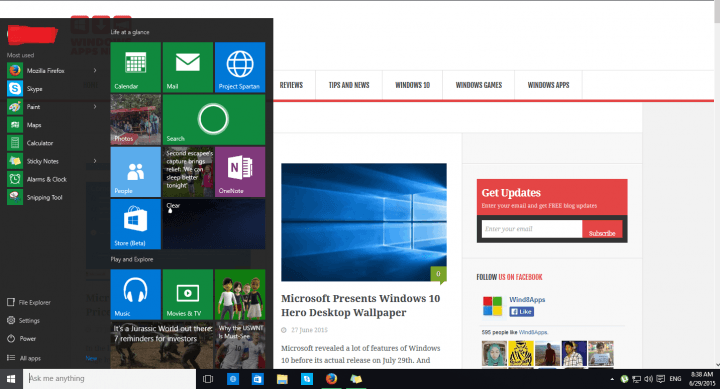
Šī programmatūra saglabās jūsu draiveru darbību un darbību, tādējādi pasargājot jūs no izplatītākajām datoru kļūdām un aparatūras kļūmēm. Pārbaudiet visus draiverus, veicot trīs vienkāršas darbības:
- Lejupielādējiet DriverFix (pārbaudīts lejupielādes fails).
- Klikšķis Sāciet skenēšanu atrast visus problemātiskos draiverus.
- Klikšķis Atjaunināt draiverus lai iegūtu jaunas versijas un izvairītos no sistēmas darbības traucējumiem.
- DriverFix ir lejupielādējis 0 lasītāji šomēnes.
Ekrānuzņēmuma uzņemšana vienmēr ir noderīga. Nekad nevar zināt, kad jums var būt nepieciešams uzņemt ekrāna attēlu. Un operētājsistēmā Windows 10 uzņemot ekrānuzņēmumu nav daudz sarežģītāka nekā iepriekšējās Windows versijās. Šeit ir dažas metodes, kuras varat izmantot, lai attēlotu ekrānuzņēmumu sistēmā Windows 10.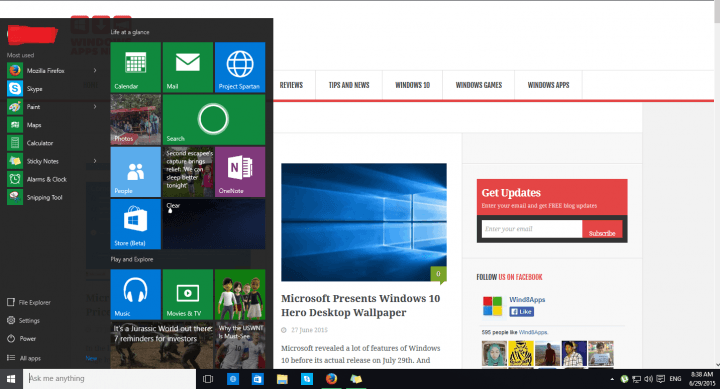
Metodes ekrānuzņēmuma uzņemšanai sistēmā Windows 10
1. metode: tastatūrā nospiediet Print Screen
Iespējams, visātrākais veids, kā izveidot ekrānuzņēmumu sistēmā Windows, ir nospiest tastatūras taustiņu Print Screen. Nospiežot šo pogu, ekrānā tiks automātiski uzņemta pašreizējā aina, un jūs varēsiet saglabāt attēlu, izmantojot kādu attēlu rediģēšanas programmatūru, piemēram,
Krāsot. Lūk, tieši tas, kas jums jādara:- Kad vēlaties izveidot ekrānuzņēmumu, nospiediet Drukāt ekrānu tastatūras taustiņu
- Atveriet Paint un dodieties uz Ielīmēt
- Ja vēlaties, varat apgriezt attēlu vai rediģēt to
- Iet uz Saglabāt, nosauciet ekrānuzņēmumu un saglabājiet to vēlamajā vietā
Tas, iespējams, ir visizplatītākais ekrānuzņēmuma uzņemšanas veids Windows operētājsistēmās, taču, ja vēlaties, varat izmēģināt kādu citu veidu.
2. metode: izmantojiet Microsoft fragmentu rīku
Izmantojot Windows iebūvēto Snipping rīks iespējams, ir ātrākais veids, kā uzņemt ekrānuzņēmumu sistēmā Windows, taču tas nav tik populārs kā taustiņa Drukāt ekrānu izmantošana. Lai uzņemtu ekrānuzņēmumu, izmantojot Snipping Tool, rīkojieties šādi:
- Iet uz Meklēt, ierakstiet snipping rīksun atveriet Snipping rīks
- Iet uz Jauns
- Ar taisnstūri atzīmējiet to ekrāna daļu, kuru vēlaties uzņemt
- Iet uz Saglabājiet fragmentu
Kā mēs sagaidām, ka Snipping Tool to darīs saņemtu pirmo atjauninājumu kopš tā ieviešanas operētājsistēmā Windows 10 jums būs vēl vairāk iespēju veikt ekrānuzņēmumu.
- SAISTĪTĀS: 3 labākās pret ekrānuzņēmumu programmatūras operētājsistēmai Windows 10
3. metode: izmantojiet ekrānuzņēmuma uzņemšanas rīku
Varat arī izmantot dažus trešo pušu programmatūra ekrānuzņēmumu uzņemšanai, taču, tā kā pati Windows piedāvā pāris iespējas, trešās puses programmatūras izmantošana nav nepieciešama, un es iesaku jums pieturēties pie metodēm, kuras jums parādīju iepriekš.
Kā uzņemt ekrānuzņēmumus HP klēpjdatoros
Ekrānuzņēmuma uzņemšana HP klēpjdatoros nav tik vienkārša. Lielākajā daļā HP klēpjdatoru modeļu nepietiek ar nospiešanu Print Screen taustiņā. Lai uzņemtu ekrānuzņēmumu HP datorā, vienlaikus jānospiež Fn taustiņš un Print Screen taustiņš.
Kā uzņemt ekrānuzņēmumus Dell un Asus klēpjdatoros
Konkrētā Dell un Asus datorā, lai uzņemtu ekrānuzņēmumu, jums jāizmanto tā pati metode, kas aprakstīta iepriekš. Tātad, vienlaikus nospiediet taustiņu Fn un ekrānu Print Screen, lai uzņemtu ekrānuzņēmumu.
Kā uzņemt ekrānuzņēmumu savā Windows 10 virsmas ierīcē
Ir vairākas metodes, kuras varat izmantot, lai uzņemtu ekrānuzņēmumu savā Microsoft Surface ierīcē.
- Nospiediet Windows logotipu, kas atrodas ierīces priekšpusē, un nospiediet skaļuma samazināšanas pogu
- Nospiediet Windows taustiņu un Print Screen taustiņu
- Nospiediet taustiņus Alt un Print Screen, lai uzņemtu tikai aktīvo logu
- Divreiz nospiediet virsmas pildspalvas augšējo pogu.
Tur jūs dodaties, šādi jūs varat uzņemt ekrānuzņēmumus savās Windows 10 ierīcēs.
SAISTĪTĀS PĀRBAUDES VADLĪNIJAS:
- Kur mani ekrānuzņēmumi paliek sistēmā Windows 10?
- ScreenWings aizsargā jūs no ļaunprātīgas programmatūras ekrānšāvēšanas
- Šis pārlūka paplašinājums ļauj saglabāt ekrānuzņēmumus kā PDF

![Snipping rīks netiek kopēts uz starpliktuvi [Guaranteed Fix]](/f/59bd916c7e61c9e106c9014e1415377f.jpg?width=300&height=460)
